Что такое просмотры?
Представления в OneDesk позволяют группировать и упорядочивать заявки, задачи и другие данные на основе заданных вами критериев и в различных макетах. Представления помогают лучше планировать работу и расставлять приоритеты. Например, просматривать иерархическое представление неназначенных заявок, назначать задачи пользователям на канбан-доске, группировать проекты по клиентам и многое другое. Надежные возможности настройки OneDesk позволяют использовать огромное количество возможностей в соответствии с потребностями вашей компании. Продолжайте читать, чтобы узнать больше об управлении представлениями панели мониторинга в OneDesk.
Настройки управления представлениями позволяют настроить отображение боковой панели для ваших представлений. Наведите указатель мыши на панель представлений в любом основном приложении OneDesk, чтобы отобразить значки конфигурации представлений. Значок шестеренки рядом с «Представлениями» открывает панель «Управление представлениями». Значок «плюс» рядом с «Мои представления» вызывает панель «Создать новое представление». В этой статье основное внимание будет уделено управлению представлениями. Подробную информацию о настраиваемых представлениях см. в разделе «Рекомендации: создание настраиваемых представлений».
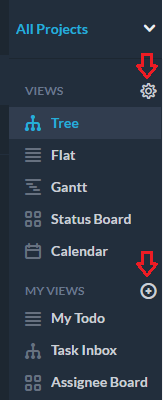
Управляйте своими представлениями:
Панель управления представлениями появится после нажатия на шестеренку.
Системные представления
Настройки в разделе «Системные представления» позволяют настраивать представления макета на уровне системы. Возможность настройки системных представлений доступна только для пользователей уровня администратора. Любые изменения, внесенные администратором в эти представления, будут применяться ко всем пользователям в компании. Вот параметры конфигурации, доступные для представлений системного уровня:
Изменение имени системы Вы можете изменить имя любого макета, щелкнув значок карандаша рядом с именем макета.
Изменение порядка системных представлений Вы можете изменить порядок параметров макета. В левой части имени макета нажмите и перетащите в нужном порядке.
Скрыть/отобразить системные представления Установите флажок рядом с нужным макетом, чтобы включить или отключить отображение представлений на боковой панели. Некоторые макеты недоступны в определенных приложениях.
Установить вид системы по умолчанию Можно выбрать макет по умолчанию. Выбранный макет будет отображаться по умолчанию всякий раз, когда пользователи входят в настроенное приложение.
Пользовательские представления
Ниже приведены параметры конфигурации, доступные для пользовательских представлений:
Отображение/скрытие пользовательских представлений Вы можете включить/отключить настраиваемые представления, чтобы скрыть настраиваемое представление с боковой панели, не удаляя его. Эта конфигурация полезна для того, чтобы очистить боковую панель от менее часто используемых пользовательских представлений.
Изменение порядка пользовательских представлений Вы можете изменить порядок параметров макета, щелкнув в левой части представления и перетащив его в нужном порядке.
Изменение имени пользовательского вида Вы можете изменить имя пользовательского вида, щелкнув значок карандаша рядом с именем вида.
Редактировать настраиваемое представление Значок карандаша в столбце «Действия» позволяет редактировать настраиваемое представление, например добавлять дополнительные фильтры, изменять группировку и т. д. Подробную информацию о создании настраиваемых представлений см . в разделе Передовой опыт: настраиваемые представления.
Управление общим доступом Второй значок в столбце действий позволяет пользователю с правами администратора поделиться настраиваемым представлением. Функция общего доступа доступна только пользователям уровня администратора. Вы можете настроить, будет ли использоваться общий доступ к пользовательскому представлению и с кем. Этот параметр полезен для создания единых представлений в вашей компании, команде или среди коллег.
Доступные варианты обмена:
- Не делиться — пользовательское представление будет видно только вам.
- Поделиться со всеми пользователями — пользовательское представление будет доступно для всей компании всем пользователям.
- Поделиться с выбранными пользователями и группами . Настраиваемое представление может быть предоставлено одному или нескольким пользователям или группам.
Удалить настраиваемое представление Значок корзины под столбцом «Действие» позволяет пользователям удалить настраиваемое представление.
Показать все представления в моей организации
Параметр «Показать все представления в моей организации», доступный только для пользователей-администраторов, отобразит все настраиваемые представления, созданные другими пользователями в вашей организации.